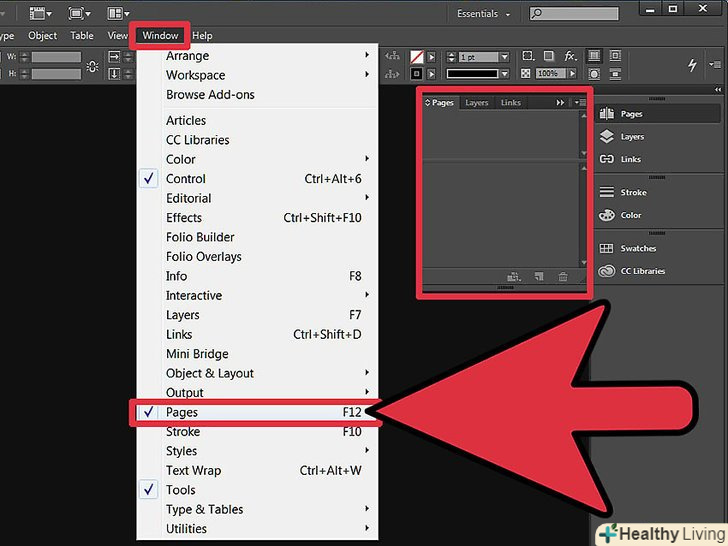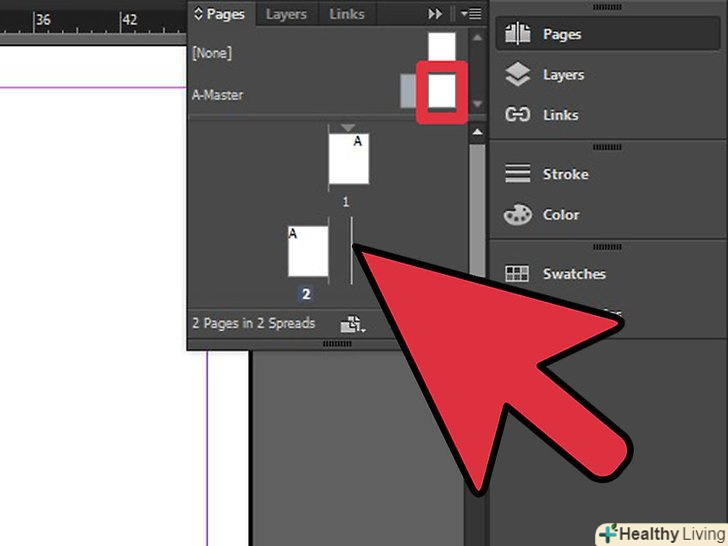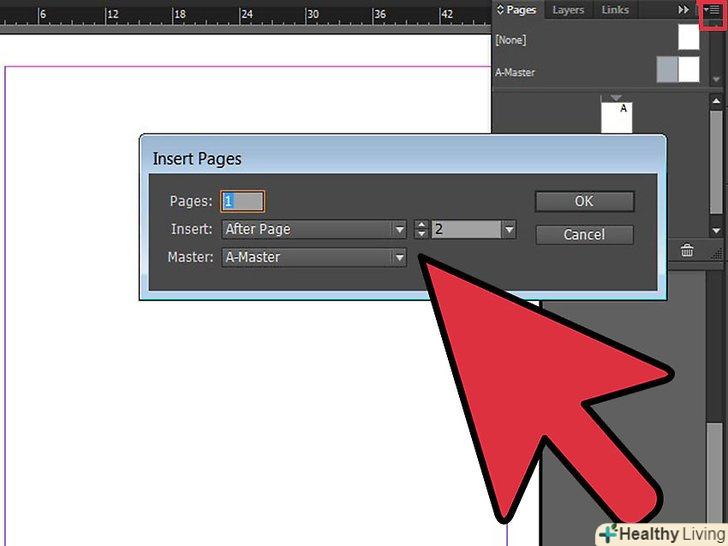InDesign-це програмне забезпечення Adobe, яке дозволяє користувачам маніпулювати елементами графічного дизайну, щоб створювати документи, веб-сторінки, матеріали маркетингу та інші продукти. Користувачі створюють, як і великі, так і маленькі проекти в InDesign. В результаті, іноді доводиться додавати сторінки під час процесу створення і редагування. За допомогою декількох кліків мишки, ви зможете додати одну або кілька сторінок в документ InDesign.
Кроки
 Відкрийте палітру InDesign Pages.виберіть меню "Window", а потім " Pages."Ви побачите інформацію про кількість сторінок і таблиць, з якими ви працюєте, а також майстер сторінки.
Відкрийте палітру InDesign Pages.виберіть меню "Window", а потім " Pages."Ви побачите інформацію про кількість сторінок і таблиць, з якими ви працюєте, а також майстер сторінки.- Клікніть на вкладку pages palette, щоб подивитися наведену інформацію.
- Розгорніть віконце. Натисніть на іконку стрілки, щоб розгорнути віконце.
 Додайте сторінки вручну використовуючи палітру Pages, додайте сторінки в документ InDesign.
Додайте сторінки вручну використовуючи палітру Pages, додайте сторінки в документ InDesign.- Перемістіть сторінку на документ. Наведіть мишкою на документ. Натисніть лівою кнопкою і утримуйте, переносячи іконку сторінки.
- Додайте сторінку. Відпустіть мишку на документі. Таким чином, ви додасте одну або кілька сторінок, а також таблиці, які є суміжними.
 Збільште кількість сторінок автоматично. в InDesign, ви зможете додати кілька сторінок за один раз.
Збільште кількість сторінок автоматично. в InDesign, ви зможете додати кілька сторінок за один раз.- Відкрийте палітру Pages і натисніть лівою кнопкою на субменю.
- Утримуйте кнопку мишки, щоб відкрити меню, що випадає. Субменю можна відкрити, натиснувши на іконку у верхній правій частині палітри. Іконка виглядає як маленькі лінії тексту або міні документ.
- Виберіть " Insert Pages."Введіть кількість сторінок для додавання. Виберіть, чи будуть сторінки знаходиться попереду або слідувати за іншими сторінкам, відображатися в якості першої сторінки документа або останньої. Якщо ви бажаєте, щоб додані сторінки відображалися до або після певної сторінки, то вкажіть її номер. Клацніть на " OK."
Поради
- Якщо ваш документ складається з декількох сторінок як каталог або Брошура, то використовуйте майстер сторінки. З майстер сторінками, ви зможете автоматично вставляти сторінки з потрібними елементами макета. Ви зможете додати кожну сторінку, не порушуючи основний макет.
- Якщо додана сторінка відображається в неправильному місці, ви зможете дуже просто змінити її положення, використовуючи опцію "Move Pages" в субменю палітри Pages.